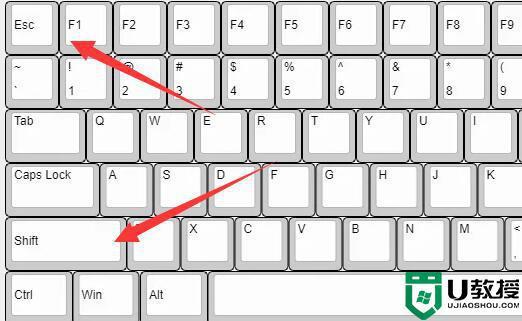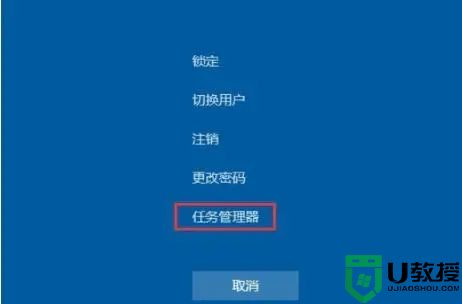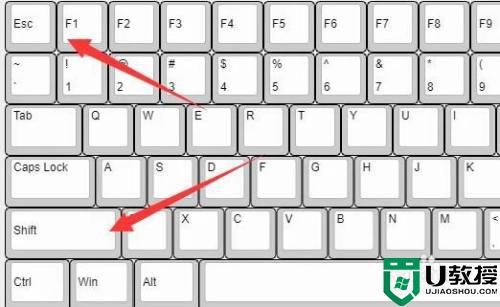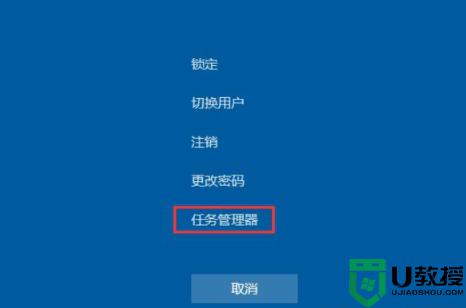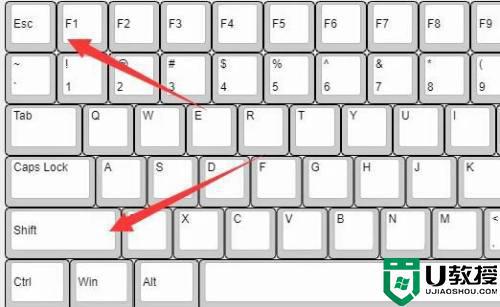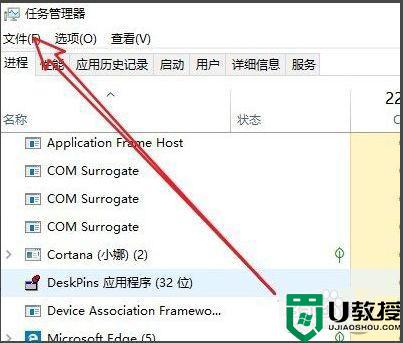电脑鼠标箭头怎么换风格 电脑鼠标箭头换风格的详细教程
时间:2022-06-14作者:mei
默认情况下,电脑鼠标箭头样式是一个三角形,看久了觉得没什么个性,于是想要更换一下风格,但是电脑鼠标箭头换风格在哪里修改?需要进入鼠标配置就可以修改,现在和小编一起往下看看具体操作方法。
具体方法如下:
1、首先我们通过开始菜单,打开“设置”
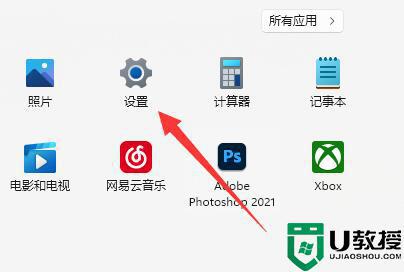
2、打开后,进入左边栏的“蓝牙和其他设备”
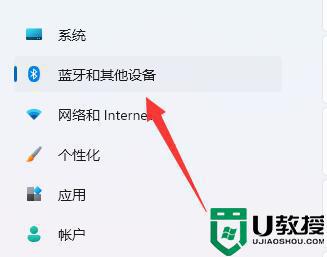
3、接着打开右边“鼠标”设置。
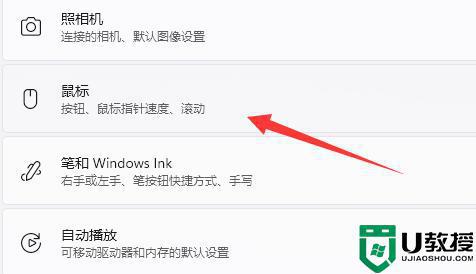
4、随后进入相关设置下的“其他鼠标设置”
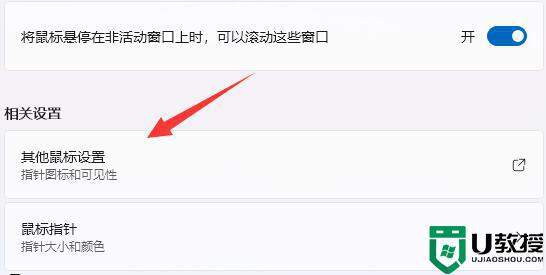
5、然后进入上方的“指针”选项卡。
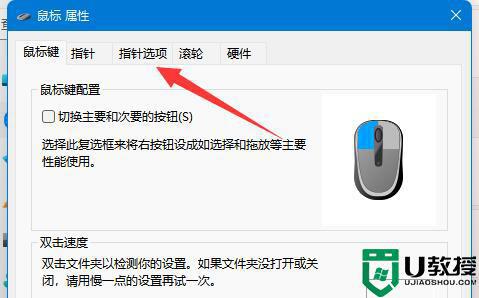
6、进入后就可以修改皮肤外观了,如果想自定义图片还能在“浏览”里修改。
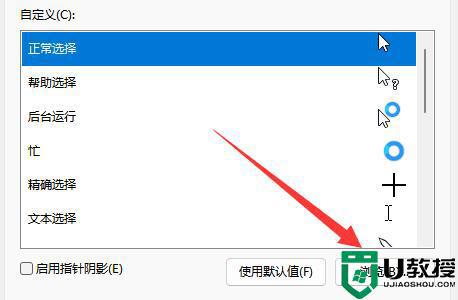
通过上述设置,轻松修改电脑鼠标箭头风格,鼠标样式可以根据个人喜好进行选择。